تطبيق زووم يعتبر أحد أشهر التطبيقات لإجتماعات الفيديو المرئية والصوتية حيث يستخدمه الملاين حول العالم في العديد من المجالات مثل التعليم والكورسات وفي بيئات العمل المختلفة وعقد الاجتماعات والمحادثات الجماعية الصوتية او المرئية ، يتسأل الكثير من المستخدمين عن كيفية تسجيل إجتماع مرئي او صوتي للرجوع اليه في اي وقت اخر مثل تسجيل محاضرة او اجتماع .
 |
| كيفية تسجيل اجتماع زووم Zoom علي الكمبيوتر والهاتف |
كيفية تسجيل اجتماع زووم Zoom علي الكمبيوتر والهاتف
نتعرف في شرح اليوم علي كيفية تسجيل اجتماع زوم Zoom ، اليك طرق مختلفة لتسجيل اجتماع زووم علي الكمبيوتر والهاتف صوتياً .خطوات تسجيل اجتماع علي تطبيق زووم
1. قم بتسجيل اجتماع Zoom بالتسجيل المحلي
كما يوحي الاسم، ستقوم ميزة التسجيل المحلي بتسجيل اجتماع زووم Zoom الخاص بك محليًا على نظامك. هذه الميزة متاحة فقط للمضيف اي الشخص الذي يدير الاجتماع ، ولكن يمكن للمضيف أيضًا منح الإذن للمشاركين المحددين للسماح لهم بتسجيل مقطع فيديو. سنغطي ذلك لاحقًا ولكن دعونا نرى أولاً كيف يمكنك استخدام التسجيل المحلي على Zoom لحفظ اجتماع Zoom الخاص بك كفيديو.
اتبع هذا الدليل خطوة بخطوة –
- افتح تطبيق زووم Zoom على جهاز الكمبيوتر/سطح المكتب.
- ابدأ اجتماعًا جديدًا أو انضم إلى اجتماع قمت بجدولته. انتظر حتى ينضم جميع المشاركين، وبمجرد الانتهاء من إعداد الاجتماع بنجاح، انتقل إلى الخطوة التالية.
- اضغط على زر التسجيل من الخيارات المتاحة في الأسفل. يرجى ملاحظة أن هذا الزر لن يظهر إلا إذا كنت المضيف أو إذا تم منحك الإذن من المضيف لتسجيل مقطع فيديو.
4 . قد تضطر إلى النقر فوق خيار التسجيل على هذا الكمبيوتر بالإضافة إلى ذلك. بمجرد بدء التسجيل، سترى علامة التسجيل... في الزاوية العلوية اليسرى مع خيارين لإيقاف التسجيل مؤقتًا أو إيقافه. يرجى ملاحظة أن المشاركين سيتعرفون أيضًا على أنك بدأت في تسجيل الاجتماع.
5. انقر على زر إيقاف لإنهاء التسجيل. سيؤدي هذا إلى حفظ اجتماع Zoom الخاص بك على جهاز الكمبيوتر الخاص بك وفتح المجلد الذي تم حفظه فيه. يمكن أيضًا العثور على التسجيل الخاص بك في علامة التبويب المسجلة في قسم الاجتماعات في التطبيق.
لتغيير الموقع الذي تريد حفظ تسجيلات Zoom فيه، انقر فوق رمز الترس في الزاوية العلوية اليمنى من علامة التبويب "الصفحة الرئيسية". بعد ذلك، حدد التسجيل من القائمة، ثم سترى خيارًا لاختيار الموقع الذي تريد تخزين تسجيلاتك فيه.
السماح للمشاركين بتسجيل اجتماع زووم Zoom
إذا كنت مضيف اجتماع وتريد السماح للمشاركين الآخرين بتسجيل الاجتماع من جانبهم أيضًا، فيجب عليك تعيين امتيازات التسجيل لهم. للقيام بذلك ، انتقل إلى قائمة المشاركين في اجتماع زووم Zoom. ابحث عن الشخص الذي تريد منح الإذن له وانقر على خيار المزيد بجوار اسمه. من القائمة ، حدد "السماح بالتسجيل" وقد قمت بذلك. سيتلقى المشارك الآن إشعارًا على شاشته بأنك سمحت له بتسجيل اجتماع زووم Zoom. وبنفس الطريقة، يمكنك أيضًا تعطيل هذا الإذن.
حفظ الصوت لجميع المشاركين بشكل منفصل
يوفر لك زووم Zoom أيضًا خيارًا لحفظ الصوت من جميع المشاركين في ملفات صوتية منفصلة . يمكن القيام بذلك من إعدادات التسجيلات في تطبيق زووم Zoom الخاص بك. في علامة التبويب الصفحة الرئيسية، انقر فوق رمز ترس الإعدادات في الزاوية العلوية اليمنى من الشاشة وسيؤدي ذلك إلى فتح نافذة منبثقة.
اختر التسجيلات من القائمة الموجودة على الجانب الأيسر ثم قم بتمكين تسجيل ملف صوتي منفصل لكل مشارك . الآن، عندما تقوم بتسجيل اجتماع Zoom، سيتضمن تسجيلك المحلي أيضًا التسجيل الصوتي لجميع المشاركين بشكل منفصل. سيتم حفظها في مجلد باسم Audio Record داخل الموقع الذي يتم فيه حفظ تسجيلات الفيديو الخاصة بك.
3. قم بتسجيل اجتماع زووم Zoom على جهاز كمبيوتر يعمل بنظام ويندوز
بالنسبة لأولئك منكم الذين يريدون تسجيل اجتماع زووم Zoom دون أن يكونوا المضيف أو الحصول على الإذن اللازم، هناك حل بسيط. يمكنك استخدام برنامج تسجيل الشاشة على جهاز الكمبيوتر الذي يعمل بنظام ويندوز . هناك العديد من البرامج المتاحة عبر الإنترنت والبرنامج الذي نوصيك باستخدامه لهذا الغرض هو Bandicam.
Bandicam هو تطبيق مجاني لتسجيل الشاشة لنظام التشغيل ويندوز يمكنه التقاط أي شيء على شاشتك باستخدام الصوت الداخلي والميكروفون أيضًا. عند القيام بتسجيل الشاشة، يمكنك تحديد منطقة معينة من الشاشة التي تريد التقاطها. يستخدم Bandicam تقنية الضغط العالي المتقدمة لجعل حجم الفيديو صغيرًا قدر الإمكان دون المساس بجودة الفيديو.
يعد استخدام Bandicam لتسجيل اجتماع زووم الخاص بك أمرًا سهلاً للغاية. قم أولاً بتنزيل برنامج Bandicam من موقعه الرسمي على الويب وتثبيته على جهاز الكمبيوتر الذي يعمل بنظام ويندوز . مرة واحدة بعد ذلك، ابدأ اجتماعك على Zoom وافتح تطبيق Bandicam بجانبه. قم بالتمرير على أيقونة حجم الشاشة وحدد نوع المنطقة التي تريد التقاطها. اضغط بعد ذلك على زر ● REC وستكون جاهزًا للبدء.
لتسجيل الصوت الداخلي للنظام والميكروفون الخاص بك في نفس الوقت، عليك تعديل إعدادات الصوت. ما عليك سوى فتح Bandicam والانتقال إلى الفيديو > الإعدادات . اختر " (جهاز الصوت الافتراضي) " كمصدر الصوت الأساسي وحدد الميكروفون الخاص بك لإعدادات الميكروفون. انقر فوق الزر "إعداد..." بجوار مصدر الصوت الأساسي، وانتقل إلى علامة التبويب "الاتصال " وحدد "لا تفعل شيئًا" .
4. سجل فيديو اجتماع Zoom على الايفون iPhone بالصوت
لسوء الحظ، لا يوفر تطبيق زووم Zoom ميزة مدمجة في تطبيق iOS الخاص به لتسجيل مقاطع فيديو اجتماعاتك محليًا. ومع ذلك، إذا كنت مستخدمًا متميزًا، فيمكنك استخدام التسجيل السحابي باتباع الخطوات البسيطة التالية:
- افتح تطبيق زووم Zoom على جهاز الايفون iPhone أوالايباد iPad.
- ابدأ اجتماعًا أو انضم إلى اجتماع قمت بجدولته.
- اضغط على زر المزيد… في الأسفل.
- انقر فوق التسجيل على السحابة . سيبدأ التطبيق الآن في تسجيل اجتماعك.
- اضغط على المزيد... مرة أخرى لإيقاف التسجيل أو إيقافه مؤقتًا .
لن تعمل الطريقة المذكورة أعلاه إلا إذا كان لديك حساب مميز على زووم Zoom وكنت مضيف الاجتماع. إذا كنت مستخدمًا أو مشاركًا مجانيًا، فيمكنك إجراء تسجيل الشاشة المحلية على جهاز iOS الخاص بك باستخدام مسجل الشاشة المدمج. للقيام بذلك، انتقل إلى الإعدادات > مركز التحكم وتأكد من إضافة تسجيل الشاشة إلى القائمة الممكّنة.
لتسجيل اجتماع زووم Zoom الخاص بك، ما عليك سوى الانتقال إلى مركز التحكم والضغط لفترة طويلة على زر التسجيل ●. تأكد من تمكين الميكروفون . بعد ذلك، ما عليك سوى النقر على خيار "بدء التسجيل" وستكون جاهزًا للبدء. لإيقاف التسجيل بمجرد الانتهاء من اجتماعك، افتح مركز التحكم مرة أخرى واضغط على زر الإيقاف . سيتم حفظ الفيديو المسجل في تطبيق الصور مباشرة.
6. سجل اجتماع زووم Zoom على الاندرويد بالصوت
كما هو الحال في نظام التشغيل iOS، لا يوفر زووم Zoom أيضًا التسجيل المحلي على تطبيق الاندرويد الخاص به. ومع ذلك، إذا كان لديك حساب مميز ، فيمكنك استخدام ميزة التسجيل السحابي. الخطوات هي نفسها تقريبًا التي شاركناها مع الايفون iPhone. عندما تكون في اجتماع زووم Zoom، اضغط على زر المزيد واختر خيار " التسجيل على السحابة ". من المزيد من الخيارات، يمكنك إيقاف التسجيل مؤقتًا أو إيقافه.
توفر بعض الشركات المصنعة ميزة مسجل الشاشة المضمنة في هواتفها الذكية التي تعمل بنظام الاندرويد وذلك في اصدارات حديثة بداية من اندرويد 9 . إذا كان لديك أيضًا، فقم بتجربته وتحقق مما إذا كان يقوم بتسجيل الصوت الداخلي أم لا. بالنسبة لأولئك الذين ليس لديهم دعم أصلي من الشركة المصنعة، يمكنهم تنزيل تطبيق مسجل شاشة تابع لجهة خارجية من متجر Play مثل AZ Screen Recorder .
حسناً تعرفنا في درس اليوم علي طرق مختلفة لتسجيل اجتماع علي تطبيق زووم صوتياً علي الكمبيوتر والهاتف ، نتمني ان يكون الشرح مفيد واذا كانت لديك طرق اخري شاركها معنا .

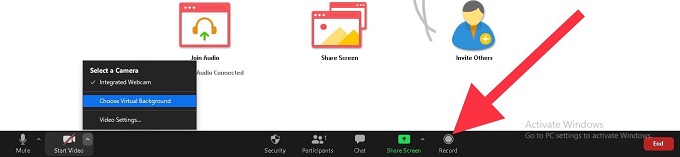


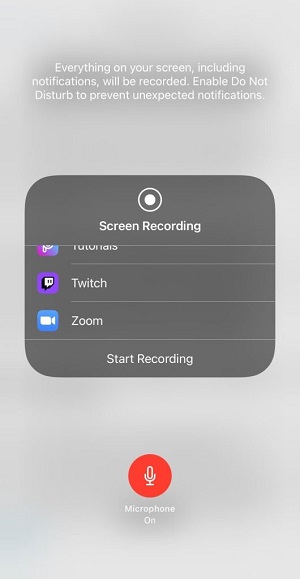
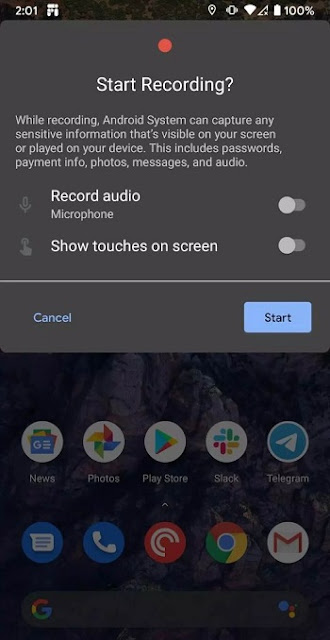

يمكنك إضافة الملاحظات او الإستفسار عن محتوي المشاركة او اضافة معلومة جديدة لم يتم التطرق اليها ، يمنع اضافة اية روابط علي سبيل الدعاية